Wie legt man die Standardwichtigkeitsstufe für Outlook-Elemente fest?
Wenn Sie eine E-Mail in Outlook senden, ist die Standardwichtigkeitsstufe normal. Angenommen, Sie haben ein E-Mail-Konto, das nur wichtige Nachrichten oder Besprechungen in Outlook versendet. Das bedeutet, dass Sie jedes Mal, wenn Sie eine Nachricht, Besprechung, Aufgabe usw. erstellen, die Wichtigkeitsstufe manuell auf hoch setzen müssen. In diesem Artikel zeige ich Ihnen, wie Sie die Standardeinstellung für die Wichtigkeitsstufe von Outlook-Elementen nach Bedarf ändern können.
1. Klicken Sie in Ihrem Outlook auf Datei > Optionen.
2. Klicken Sie auf den Registerreiter Mail. Scrollen Sie nach unten zum Abschnitt Nachrichten senden.
3. Klicken Sie auf den Dropdown-Pfeil neben der Standardwichtigkeitsstufe und wählen Sie Hoch oder Niedrig aus.
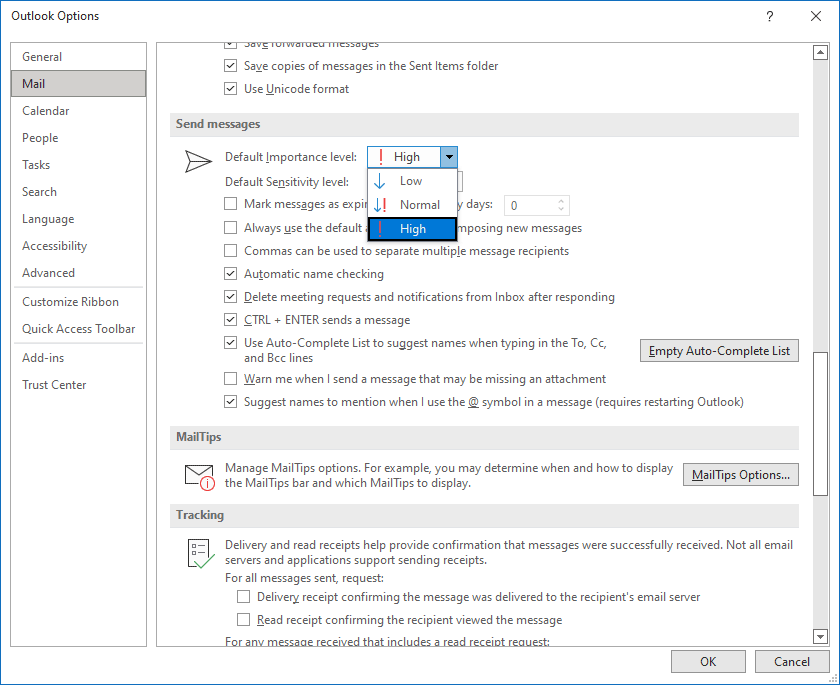
4. Klicken Sie auf OK. Nun wird jedes Mal, wenn Sie eine neue Nachricht oder Besprechung erstellen oder auf eine Nachricht antworten, die Wichtigkeitsstufe standardmäßig auf Hoch oder Niedrig gesetzt.
Verwandte Artikel
Wie sendet man E-Mails mit hoher oder niedriger Wichtigkeit in Outlook?
In einigen Fällen möchten Sie möglicherweise eine E-Mail mit einem Markierungszeichen für hohe Wichtigkeit senden, um den Empfänger daran zu erinnern, die E-Mail schnell zu bearbeiten. Tatsächlich gibt es eine integrierte Funktion, mit der Sie eine E-Mail in Outlook als wichtig oder unwichtig markieren können.
Wie entfernt man alle Wichtigkeitsmarkierungen von eingehenden Nachrichten in Outlook?
Möglicherweise erhalten Sie häufig E-Mails, die in Microsoft Outlook als wichtig markiert sind. Manchmal ist es jedoch erforderlich, die Wichtigkeitsmarkierung von E-Mails zu entfernen. Hier stelle ich zwei einfache Möglichkeiten vor, die Wichtigkeitsmarkierungen für eingehende Nachrichten in Microsoft Outlook zu entfernen.
Wie erstellt man Regeln, um empfangene E-Mails automatisch als wichtig einzustufen in Outlook?
In Outlook werden wichtige Nachrichten überschattet, wenn Sie Hunderte oder Tausende von E-Mails an einem Tag erhalten. In diesem Artikel stelle ich einige Tricks vor, um bestimmte E-Mails als wichtig einzustufen, damit sie inmitten einer Vielzahl von Nachrichten hervorstechen.
Beste Office-Produktivitätstools
Eilmeldung: Kutools für Outlook veröffentlicht kostenlose Version!
Erleben Sie das brandneue Kutools für Outlook mit über100 unglaublichen Funktionen! Jetzt herunterladen!
📧 E-Mail-Automatisierung: Automatische Antwort (verfügbar für POP und IMAP)/E-Mail senden planen/Automatische CC/BCC nach Regel beim Senden von E-Mail/Automatische Weiterleitung (Erweiterte Regeln) /Begrüßung automatisch hinzufügen/E-Mails mit mehreren Empfängern automatisch in einzelne E-Mails aufteilen...
📨 E-Mail-Management: E-Mail zurückrufen/Betrugs-E-Mails nach Betreff und anderen Kriterien blockieren/Duplikate löschen/Erweiterte Suche/Ordner organisieren...
📁 Anhänge Pro:Stapel speichern/Stapel ablösen/Stapel komprimieren/Automatisch speichern/Automatisch abtrennen/Automatische Komprimierung...
🌟 Interface-Magie: 😊Mehr schöne und coole Emojis /Benachrichtigung bei wichtigen E-Mails/Outlook minimieren statt schließen...
👍 Ein-Klick-Genies: Allen mit Anhängen antworten /Anti-Phishing-E-Mails/🕘Zeitzone des Absenders anzeigen...
👩🏼🤝👩🏻 Kontakte & Kalender: Stapel Kontakt aus ausgewählten E-Mails hinzufügen/Kontaktgruppe in einzelne Gruppen aufteilen/Geburtstagserinnerung entfernen...
Verwenden Sie Kutools in Ihrer bevorzugten Sprache – unterstützt Englisch, Spanisch, Deutsch, Französisch, Chinesisch und über40 weitere!


🚀 Ein-Klick-Download — alle Office-Add-Ins verfügbar
Dringend empfohlen: Kutools für Office (5-in-1)
Mit einem Klick laden Sie fünf Installationsprogramme gleichzeitig herunter — Kutools für Excel, Outlook, Word, PowerPoint und Office Tab Pro. Jetzt herunterladen!
- ✅ Ein-Klick-Komfort: Laden Sie alle fünf Installationspakete in nur einem Schritt herunter.
- 🚀 Für jede Office-Aufgabe bereit: Installieren Sie die benötigten Add-Ins genau dann, wenn Sie sie brauchen.
- 🧰 Enthalten: Kutools für Excel / Kutools für Outlook / Kutools für Word / Office Tab Pro / Kutools für PowerPoint